Aniq fanlarda turli formulalarni yozishda "kvadrat" darajasi ko'pincha ishlatiladi. Masalan, matematikada. Quyida matn muharrirlarida raqamni kuchga oshirishning barcha usullarini ko'rib chiqamiz. Qanday maslahatlar sizga vazifani engishga yordam beradi? Buni qilish qanchalik qiyin? Bularning barchasi keyinroq ko'rib chiqiladi. Hatto yangi kompyuter foydalanuvchisi ham raqamlarni quvvatga ko'tarish ko'nikmalarini egallashga qodir. Bizning holatda, kvadrat.
Belgili yozuv
Birinchi stsenariy maxsus qoʻshimcha belgilar bilan ishlashdir. Odatda, bunday usul ko'proq "ko'zga tanish" qatl qilish mumkin bo'lmagan raqam darajasini ko'rsatishga yordam beradi. Masalan, bloknotda.
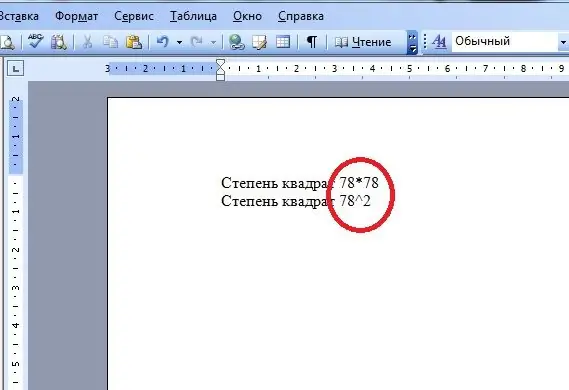
Vazifani engish uchun foydalanuvchi:
- “Kvadrat” darajasi tayinlanmoqchi boʻlgan raqamni yozing.
- Yozuv oxiriga ^ belgisini qo'ying. Buni klaviatura tepasidagi 6-tugma yordamida amalga oshirish mumkin.
- "Qopqoq"dan keyin 2 raqamini qo'ying
Bu yerdava tamom. a ^ 2 turidagi rekord chiqadi. Bu elektron hujjatlarda darajani ifodalashning birinchi usuli.
Oddiy belgi
Ammo u o'ziga xos yagona odam bo'lishdan yiroq. Matematikada kvadratga (shuningdek, har qanday boshqa kuchga) boshqa yo'l bilan murojaat qilish mumkin. Aynan qanday?
U yoki bu sonni oʻziga koʻpaytirish orqali. Bunday sharoitda siz buni qilishingiz kerak bo'ladi:
- “kvadrat” darajasiga koʻtariladigan raqamni yozing.
- Belgi qo'ying. Bu koʻpaytirishni bildiradi.
- Birinchi raqamni takrorlang.
Bu 33 kabi koʻrinishi kerak. Bunday belgini ko'rsatkich ko'rsatkichi deb hisoblash mumkin.
Matn formatlash
“kvadrat”ni qanday darajaga chiqarish mumkin? Bu juda oson. Asosiysi, nima qilish kerakligini bilish. Oldindan ishontirish mumkin bo'lgan vazifa juda ko'p turli xil echimlarga ega. Keyin esa ko'proq "yoqimli" fokuslarni ko'rib chiqamiz.
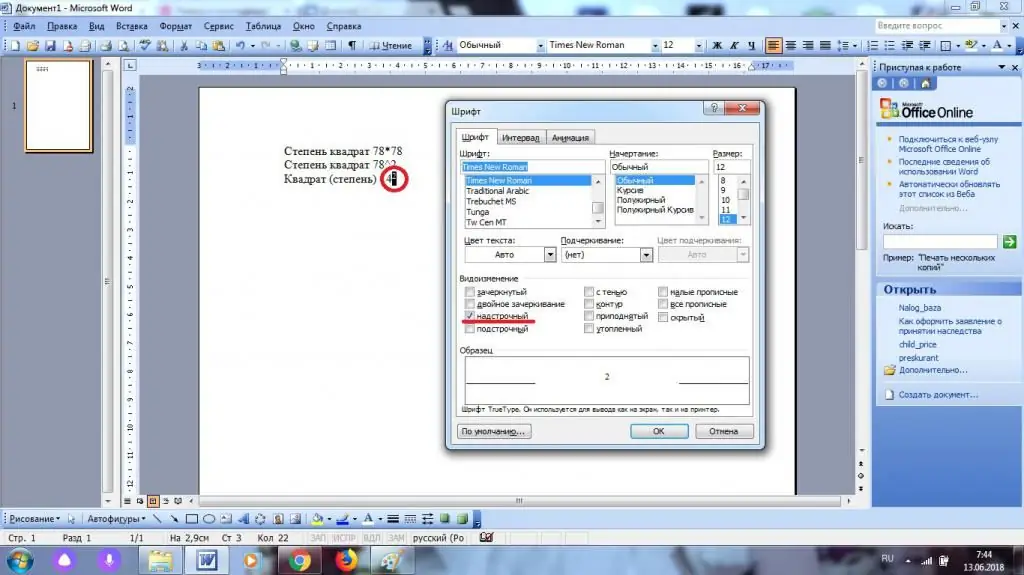
Masalan, mavjud matnni toʻgʻri formatlash orqali muammoni hal qilish mumkin. G‘oyani hayotga tatbiq etish bo‘yicha qo‘llanma quyidagi shaklga ega:
- Kvadrat darajasiga koʻtarilayotgan sonning oxiriga 2 raqamini qoʻying.
- Tegishli elementni tanlang. Faqat u kerak.
- “Format” - “Shrift”ga oʻting.
- "Yuqori yozuv" katagiga belgi qo'ying.
- Oʻzgarishlar kuchga kirishini tasdiqlang.
Tez, oddiy va juda qulay. Shunday qilib, foydalanuvchilar mumkinraqamlarni va hatto so'zlarni istalgan darajada oshirish uchun alohida muammo. Vizual ravishda bu stsenariyning natijasi avval muhokama qilingan usullardan ko‘ra yoqimliroq.
Maxsus joylashtirish
Agar xohlasangiz, "Kvadrat" darajasi alohida belgi sifatida kiritilishi mumkin, lekin aslida bunday texnika deyarli topilmaydi. Word dasturida "Qo'shish" deb nomlangan xususiyat mavjud. Agar u to'g'ri ishlatilsa, foydalanuvchi matnli hujjatlarni to'g'ri formatlash imkoniyatiga ega bo'ladi. Raqamni bir darajaga ko'tarish qiyin bo'lmaydi.
Bizning holatlarimizda siz quyidagi amallarni bajarishingiz kerak:
- Matn muharririga oʻting va kursorni daraja chop etiladigan joyga qoʻying.
- "Qo'shish" yorlig'iga o'ting. U Word asboblar panelida satrning tepasida joylashgan.
- “Symbol” opsiyasini tanlang.
- "hujayra" ning yuqori chegarasi tomon siljigan 2 raqamini toping. Masalan, “Kvadrat” daraja belgisini Vani shrift to‘plamida osongina topishingiz mumkin.
- Tanlangan belgining eskizini ikki marta bosing.
- Matn muharriri oʻrtasida joylashgan kichik dialog oynasini yoping.
Bu tartib matnga "kvadrat" belgisini kiritish imkonini beradi, lekin real hayotda u tez-tez uchramaydi. Bu kerakli belgini topish qiyinligi bilan bog'liq. Bundan tashqari, foydalanuvchilar oddiyroq va ko‘p qirrali fokuslardan foydalanishlari mumkin.
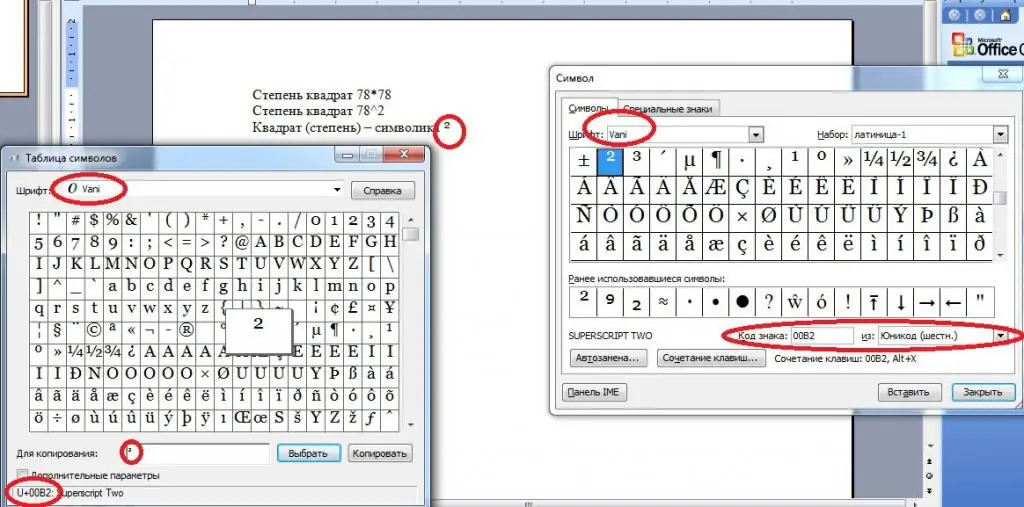
Windows qutqarish uchun
Daraja"kvadratchalar" ni maxsus belgilar qo'yish orqali yozish taklif etiladi. Biz chiziqning yuqori qismiga pasayish va ofset bilan 2 raqami haqida gapiramiz. Hodisalarni rivojlantirish stsenariylaridan birini allaqachon ko‘rib chiqdik.
"Word" xizmatlaridan tashqari siz Windows utilitalaridan foydalanishingiz mumkin. Buning uchun sizga kerak bo'ladi:
- “Symbollar jadvali”ga oʻting. Uni “Ishga tushirish” menyusi orqali topish tavsiya etiladi.
- Ko'rsatilgan oynada "Kvadrat daraja" belgisini toping. Buning eng yaxshi usuli - Vani shrift to'plami.
- Sichqoncha kursori bilan mos belgini tanlang, so'ng "Tanlash" tugmasini bosing.
- “Nusxa olish” tugmasini bosing.
Keyingi nima? Siz tahrirlanadigan matnli hujjatni ochishingiz va keyin daraja belgisini istalgan maʼlum va qulay usulda kiritishingiz mumkin.
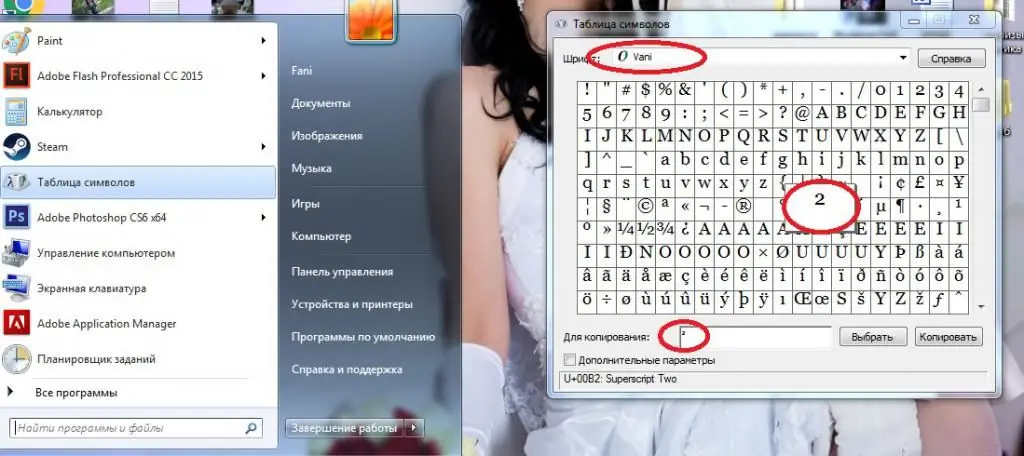
Bu avvalroq tavsiya etilgan koʻrsatmalarga muqobildir. Bu unchalik keng tarqalgan emas, lekin bu haqda unutmaslik kerak.
Formullar tuzish
“Kvadrat” darajasi foydalanuvchilar matematik formulalar yordamida matnli hujjatlarga kiritishlari mumkin. Word-da bu bir necha daqiqada amalga oshiriladi. Bu vazifaning eng yaxshi yechimi.
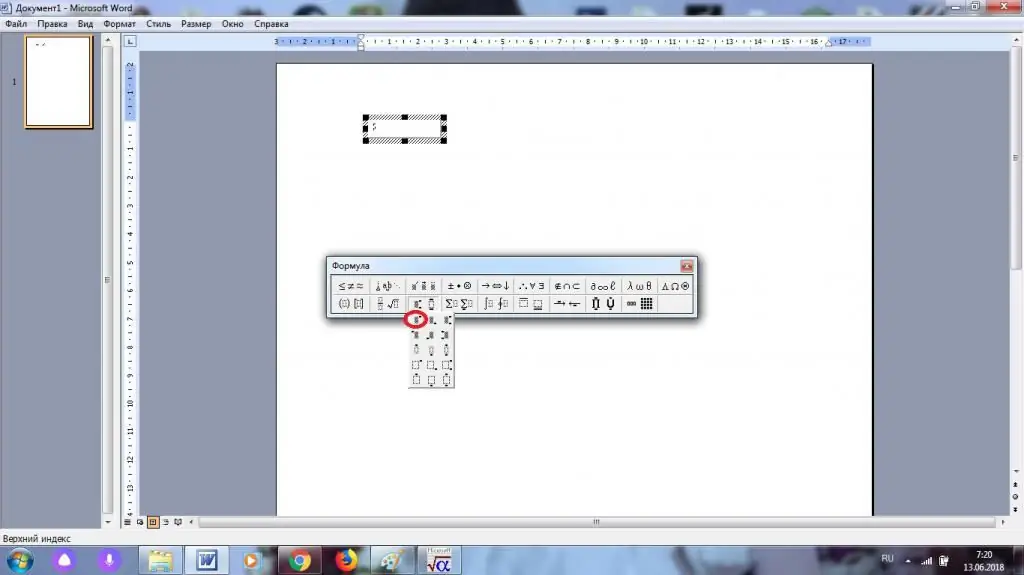
Harakatlar algoritmi quyidagicha bo'ladi:
- "Word"ni oching va "Qo'shish" yorlig'iga o'ting.
- Mavjud kichik elementlar roʻyxatini kengaytiring va u yerdan “Obyekt”ni tanlang.
- MarkMicrosoft Equation qatori.
- Darajalar bilan tugmani bosing. Yuqori o'ng tarafdagi bo'sh maydon tasviri bo'lgan formulani bosishingiz kerak.
- “kvadrat” darajasiga koʻtariladigan raqamni yozing.
- Raqamning yuqori qismidagi maydonda 2 raqamini ko'rsating.






